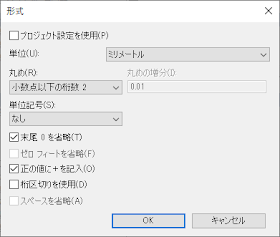天井裏の梁を表示する
 |
| 天井懐の様子を表示する |
手順
- 意匠モデルに構造モデルをリンクします。
- 表示タブ>作成パネル>平面図▼>天井伏図で任意の階の天井伏せ図を作成します。ここでは2階の天井伏図を例にとって説明します。
- 表示タブ>グラフィックスパネル>表示/グラフィックス
- 天井の投影/サーフェスを任意の色で塗りつぶしに指定し、透過度を80%程度にします。これは天井の有無を明確にするためです。
天井を塗りつぶして透過にする - 構造フレームの投影/サーフェスを任意の色で塗り潰す(任意のハッチパターンを選択してももちろんかまわない)
構造フレームの投影/サーフェスに塗りつぶしパターンを設定する - 注釈タブ>タグパネル>タグすべてで部屋タグを配置
部屋タグを配置したところ - 任意の構造フレームタグをロード。
- ここでは標準添付のライブラリから注釈>構造>構造フレーム タグ.rfaをロードしましたが、もちろんどのような構造フレームタグでもかまいません。
- 注釈タブ>タグパネル>梁注釈を選択し、真ん中の[...]ボタンを押す
- 中央下側の[...]ボタンをおして
中央下側の[...]をクリックして - 指定点高さを選択
- <タイプを作成/修正...>を選ぶ
- 表示された警告を一読して閉じる
- タイププロパティダイアログボックスで複製
- 名前をレベルとする。
- コンポーネントに沿って回転に✔
ここが肝心!必ず✔する。 - 記号を<なし>に設定
- 単位書式を設定(プロジェクト設定を使用のチェックを外して、正の値に+を記入に✔しています。)
形式を設定 - 高さ基準を相対
- OK
- OK
相対基準として現在のレベル、
立面図を表示(これは高さ表示の誤訳と思われます)を下面の高さ - OK
- リンクからの梁を含めると既存の梁タグと指定点高さを削除に✔
- 設定ボタンを押して水平部のオフセットに0mmであることを確認してOK
端部の水平オフセットを0 - OK
あとは天井の上側のレベルを表示します。